2022 CITROEN C5 AIRCROSS phone
[x] Cancel search: phonePage 241 of 276
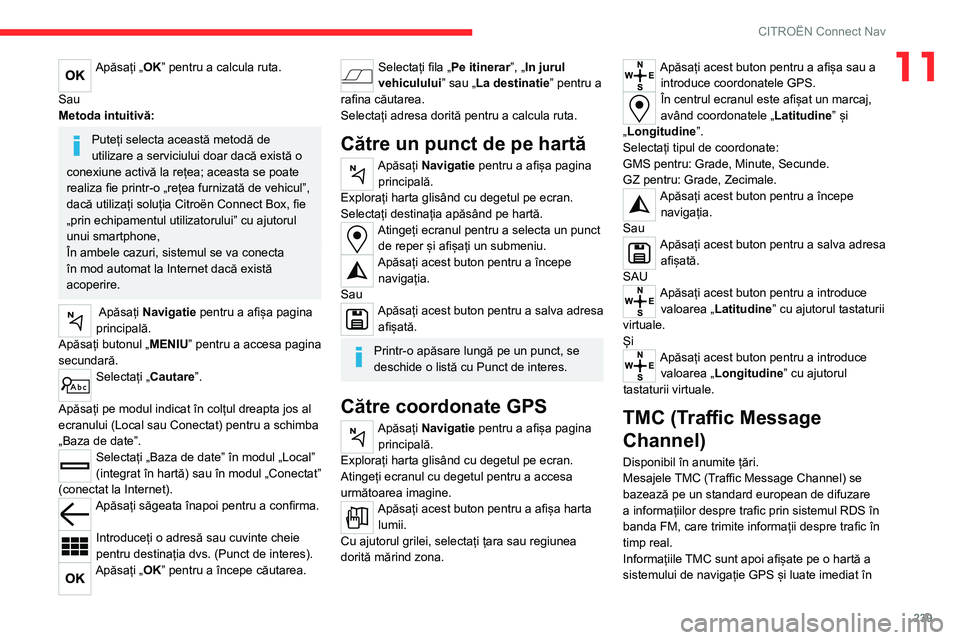
239
CITROËN Connect Nav
11Apăsați „OK” pentru a calcula ruta.
Sau
Metoda intuitivă:
Puteți selecta această metodă de
utilizare a serviciului doar dacă există o
conexiune activă la rețea; aceasta se poate
realiza fie printr-o „rețea furnizată de vehicul”,
dacă utilizați soluția Citroën Connect Box, fie
„prin echipamentul utilizatorului” cu ajutorul
unui smartphone,
În ambele cazuri, sistemul se va conecta
în mod automat la Internet dacă există
acoperire.
Apăsați Navigatie pentru a afișa pagina
principală.
Apăsați butonul „MENIU” pentru a accesa pagina
secundară.
Selectați „Cautare”.
Apăsați pe modul indicat în colțul dreapta jos al
ecranului (Local sau Conectat) pentru a schimba
„Baza de date”.
Selectați „Baza de date” în modul „Local”
(integrat în hartă) sau în modul „Conectat”
(conectat la Internet).
Apăsați săgeata înapoi pentru a confirma.
Introduceți o adresă sau cuvinte cheie
pentru destinația dvs. (Punct de interes).
Apăsați „OK” pentru a începe căutarea.
Selectați fila „Pe itinerar”, „In jurul
vehiculului” sau „La destinatie” pentru a
rafina căutarea.
Selectați adresa dorită pentru a calcula ruta.
Către un punct de pe hartă
Apăsați Navigatie pentru a afișa pagina principală.
Explorați harta glisând cu degetul pe ecran.
Selectați destinația apăsând pe hartă.
Atingeți ecranul pentru a selecta un punct de reper și afișați un submeniu.
Apăsați acest buton pentru a începe navigația.
Sau
Apăsați acest buton pentru a salva adresa afișată.
Printr-o apăsare lungă pe un punct, se
deschide o listă cu Punct de interes.
Către coordonate GPS
Apăsați Navigatie pentru a afișa pagina principală.
Explorați harta glisând cu degetul pe ecran.
Atingeți ecranul cu degetul pentru a accesa
următoarea imagine.
Apăsați acest buton pentru a afișa harta lumii.
Cu ajutorul grilei, selectați țara sau regiunea
dorită mărind zona.
Apăsați acest buton pentru a afișa sau a introduce coordonatele GPS.
În centrul ecranul este afișat un marcaj,
având coordonatele „ Latitudine” și
„Longitudine ”.
Selectați tipul de coordonate:
GMS pentru: Grade, Minute, Secunde.
GZ pentru: Grade, Zecimale.
Apăsați acest buton pentru a începe navigația.
Sau
Apăsați acest buton pentru a salva adresa afișată.
SAU
Apăsați acest buton pentru a introduce valoarea „ Latitudine ” cu ajutorul tastaturii
virtuale.
Și
Apăsați acest buton pentru a introduce valoarea „ Longitudine ” cu ajutorul
tastaturii virtuale.
TMC (Traffic Message
Channel)
Disponibil în anumite țări.
Mesajele TMC (Traffic Message Channel) se
bazează pe un standard european de difuzare
a informațiilor despre trafic prin sistemul RDS în
banda FM, care trimite informații despre trafic în
timp real.
Informațiile TMC sunt apoi afișate pe o hartă a
sistemului de navigație GPS și luate imediat în
Page 242 of 276
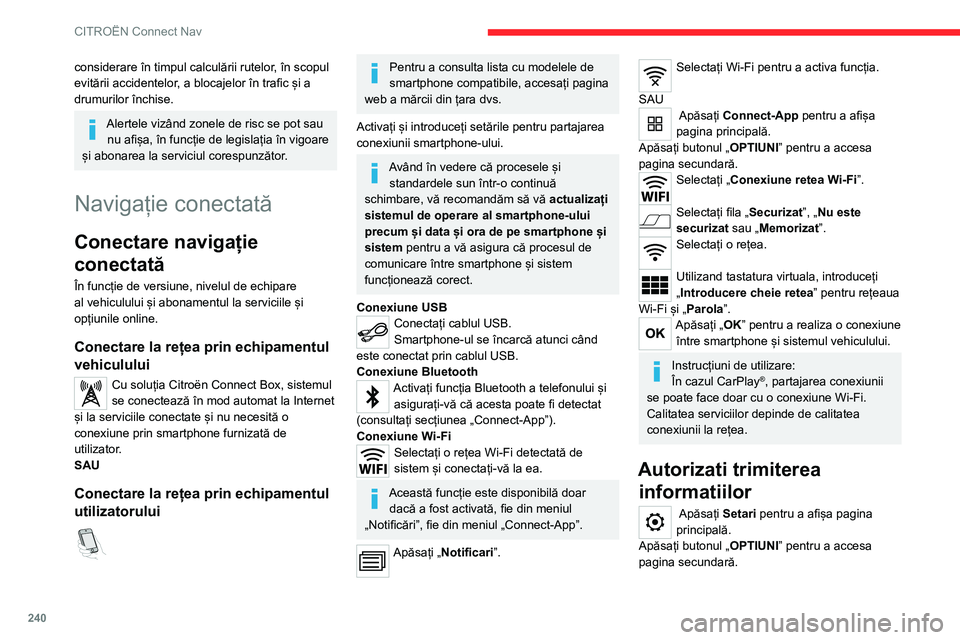
240
CITROËN Connect Nav
Selectați „Configurare sistem”.
Selectați fila „Mod Privat”.
SAU
Apăsați „Notificari”.
Apăsați „Mod Privat”.
APOI
Activați sau dezactivați:
– „Fără partajare de date, cu excepția
vehiculelor companiei ”.
– „Se partajează numai date"
– „Se partajează date și poziția vehiculului "
Setări specifice serviciului
de navigație conectat.
Apăsați Navigatie pentru a afișa pagina
principală.
Apăsați butonul „MENIU” pentru a accesa pagina
secundară.
Selectați „Setari”.
Selectați fila „Harta ”.
Activați sau dezactivați:
– „Autorizare declarare zone de
pericol".
– „Recomandare de sfarsit traseu pietonal".
considerare în timpul calculării rutelor, în scopul
evitării accidentelor, a blocajelor în trafic și a
drumurilor închise.
Alertele vizând zonele de risc se pot sau
nu afișa, în funcție de legislația în vigoare
și abonarea la serviciul corespunzător.
Navigație conectată
Conectare navigație
conectată
În funcție de versiune, nivelul de echipare
al vehiculului și abonamentul la serviciile și
opțiunile online.
Conectare la rețea prin echipamentul
vehiculului
Cu soluția Citroën Connect Box, sistemul
se conectează în mod automat la Internet
și la serviciile conectate și nu necesită o
conexiune prin smartphone furnizată de
utilizator.
SAU
Conectare la rețea prin echipamentul
utilizatorului
Pentru a consulta lista cu modelele de
smartphone compatibile, accesați pagina
web a mărcii din țara dvs.
Activați și introduceți setările pentru partajarea
conexiunii smartphone-ului.
Având în vedere că procesele și standardele sun într-o continuă
schimbare, vă recomandăm să vă actualizați
sistemul de operare al smartphone-ului
precum și data și ora de pe smartphone și
sistem pentru a vă asigura că procesul de
comunicare între smartphone și sistem
funcționează corect.
Conexiune USB
Conectați cablul USB.
Smartphone-ul se încarcă atunci când
este conectat prin cablul USB.
Conexiune Bluetooth
Activați funcția Bluetooth a telefonului și asigurați-vă că acesta poate fi detectat
(consultați secțiunea „Connect-App”).
Conexiune Wi-Fi
Selectați o rețea Wi-Fi detectată de
sistem și conectați-vă la ea.
Această funcție este disponibilă doar dacă a fost activată, fie din meniul
„Notificări”, fie din meniul „Connect-App”.
Apăsați „Notificari”.
Selectați Wi-Fi pentru a activa funcția.
SAU
Apăsați Connect-App pentru a afișa
pagina principală.
Apăsați butonul „ OPTIUNI” pentru a accesa
pagina secundară.
Selectați „Conexiune retea Wi-Fi”.
Selectați fila „Securizat”, „Nu este
securizat sau „Memorizat”.
Selectați o rețea.
Utilizand tastatura virtuala, introduceți
„Introducere cheie retea” pentru rețeaua
Wi-Fi și „Parola”.
Apăsați „OK” pentru a realiza o conexiune între smartphone și sistemul vehiculului.
Instrucțiuni de utilizare:
În cazul CarPlay®, partajarea conexiunii
se poate face doar cu o conexiune Wi-Fi.
Calitatea serviciilor depinde de calitatea
conexiunii la rețea.
Autorizati trimiterea informatiilor
Apăsați Setari pentru a afișa pagina
principală.
Apăsați butonul „ OPTIUNI” pentru a accesa
pagina secundară.
Page 244 of 276
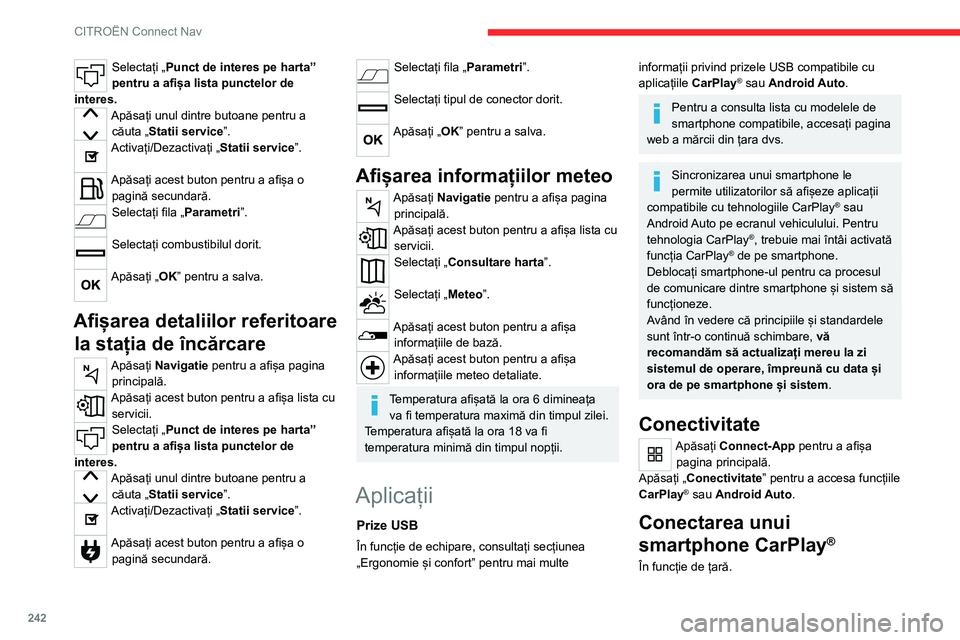
242
CITROËN Connect Nav
La conectarea cablului USB, funcția
CarPlay® dezactivează modul Bluetooth®
al sistemului.
Funcția „CarPlay ” necesită utilizarea unui
smartphone compatibil și a unor aplicații
compatibile.
Conectați cablul USB. Smartphone-ul se
încarcă atunci când este conectat prin
cablul USB.
Apăsați „Telefon” pentru a afișa interfața CarPlay®.
Sau
Conectați cablul USB. Smartphone-ul se
încarcă atunci când este conectat prin
cablul USB.
Din sistem, apăsați „Connect-App”
pentru a afișa pagina inițială.
Apăsați „Conectivitate” pentru a accesa funcția
„CarPlay
®”.Apăsați „CarPlay” pentru a afișa interfața CarPlay®.
Când cablul USB este deconectat și
contactul este scos și pus din nou,
sistemul nu va comuta automat în modul
Radio Media; sursa trebuie schimbată
manual.
Conectare smartphone
Android Auto
În funcție de țară.
Selectați „Punct de interes pe harta”
pentru a afișa lista punctelor de
interes.
Apăsați unul dintre butoane pentru a căuta „Statii service”.
Activați/Dezactivați „Statii service”.
Apăsați acest buton pentru a afișa o pagină secundară.
Selectați fila „Parametri ”.
Selectați combustibilul dorit.
Apăsați „OK” pentru a salva.
Afișarea detaliilor referitoare
la stația de încărcare
Apăsați Navigatie pentru a afișa pagina
principală.
Apăsați acest buton pentru a afișa lista cu servicii.
Selectați „Punct de interes pe harta”
pentru a afișa lista punctelor de
interes.
Apăsați unul dintre butoane pentru a căuta „Statii service”.
Activați/Dezactivați „Statii service”.
Apăsați acest buton pentru a afișa o pagină secundară.
Selectați fila „Parametri ”.
Selectați tipul de conector dorit.
Apăsați „OK” pentru a salva.
Afișarea informațiilor meteo
Apăsați Navigatie pentru a afișa pagina
principală.
Apăsați acest buton pentru a afișa lista cu servicii.
Selectați „Consultare harta”.
Selectați „Meteo”.
Apăsați acest buton pentru a afișa informațiile de bază.
Apăsați acest buton pentru a afișa informațiile meteo detaliate.
Temperatura afișată la ora 6 dimineața va fi temperatura maximă din timpul zilei.
Temperatura afișată la ora 18 va fi
temperatura minimă din timpul nopții.
Aplicații
Prize USB
În funcție de echipare, consultați secțiunea
„Ergonomie și confort” pentru mai multe
informații privind prizele USB compatibile cu
aplicațiile CarPlay® sau Android Auto.
Pentru a consulta lista cu modelele de
smartphone compatibile, accesați pagina
web a mărcii din țara dvs.
Sincronizarea unui smartphone le
permite utilizatorilor să afișeze aplicații
compatibile cu tehnologiile CarPlay
® sau
Android Auto pe ecranul vehiculului. Pentru
tehnologia CarPlay
®, trebuie mai întâi activată
funcția CarPlay® de pe smartphone.
Deblocați smartphone-ul pentru ca procesul
de comunicare dintre smartphone și sistem să
funcționeze.
Având în vedere că principiile și standardele
sunt într-o continuă schimbare, vă
recomandăm să actualizați mereu la zi
sistemul de operare, împreună cu data și
ora de pe smartphone și sistem.
Conectivitate
Apăsați Connect-App pentru a afișa pagina principală.
Apăsați „Conectivitate” pentru a accesa funcțiile
CarPlay
® sau Android Auto.
Conectarea unui
smartphone CarPlay
®
În funcție de țară.
Page 245 of 276
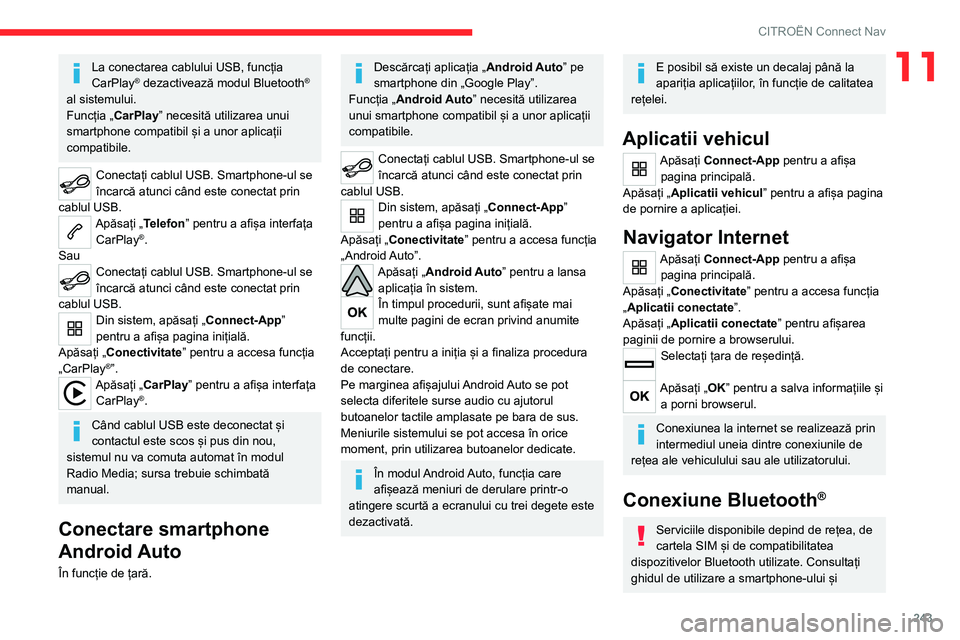
243
CITROËN Connect Nav
11La conectarea cablului USB, funcția
CarPlay® dezactivează modul Bluetooth®
al sistemului.
Funcția „CarPlay ” necesită utilizarea unui
smartphone compatibil și a unor aplicații
compatibile.
Conectați cablul USB. Smartphone-ul se
încarcă atunci când este conectat prin
cablul USB.
Apăsați „Telefon” pentru a afișa interfața CarPlay®.
Sau
Conectați cablul USB. Smartphone-ul se
încarcă atunci când este conectat prin
cablul USB.
Din sistem, apăsați „Connect-App”
pentru a afișa pagina inițială.
Apăsați „Conectivitate” pentru a accesa funcția
„CarPlay
®”.Apăsați „CarPlay” pentru a afișa interfața CarPlay®.
Când cablul USB este deconectat și
contactul este scos și pus din nou,
sistemul nu va comuta automat în modul
Radio Media; sursa trebuie schimbată
manual.
Conectare smartphone
Android Auto
În funcție de țară.
Descărcați aplicația „ Android Auto” pe
smartphone din „Google Play”.
Funcția „Android Auto” necesită utilizarea
unui smartphone compatibil și a unor aplicații
compatibile.
Conectați cablul USB. Smartphone-ul se
încarcă atunci când este conectat prin
cablul USB.
Din sistem, apăsați „Connect-App”
pentru a afișa pagina inițială.
Apăsați „Conectivitate” pentru a accesa funcția
„Android Auto”.
Apăsați „Android Auto” pentru a lansa aplicația în sistem.
În timpul procedurii, sunt afișate mai
multe pagini de ecran privind anumite
funcții.
Acceptați pentru a iniția și a finaliza procedura
de conectare.
Pe marginea afișajului Android Auto se pot
selecta diferitele surse audio cu ajutorul
butoanelor tactile amplasate pe bara de sus.
Meniurile sistemului se pot accesa în orice
moment, prin utilizarea butoanelor dedicate.
În modul Android Auto, funcția care
afișează meniuri de derulare printr-o
atingere scurtă a ecranului cu trei degete este
dezactivată.
E posibil să existe un decalaj până la
apariția aplicațiilor, în funcție de calitatea
rețelei.
Aplicatii vehicul
Apăsați Connect-App pentru a afișa pagina principală.
Apăsați „Aplicatii vehicul” pentru a afișa pagina
de pornire a aplicației.
Navigator Internet
Apăsați Connect-App pentru a afișa pagina principală.
Apăsați „Conectivitate” pentru a accesa funcția
„Aplicatii conectate”.
Apăsați „Aplicatii conectate” pentru afișarea
paginii de pornire a browserului.
Selectați țara de reședință.
Apăsați „OK” pentru a salva informațiile și a porni browserul.
Conexiunea la internet se realizează prin
intermediul uneia dintre conexiunile de
rețea ale vehiculului sau ale utilizatorului.
Conexiune Bluetooth®
Serviciile disponibile depind de rețea, de
cartela SIM și de compatibilitatea
dispozitivelor Bluetooth utilizate. Consultați
ghidul de utilizare a smartphone-ului și
Page 249 of 276

247
CITROËN Connect Nav
11Sistemul își formează liste de redare (în
memoria temporară), ceea ce poate dura între
câteva secunde și mai multe minute, la prima
conectare.
Cu cât sunt mai puține fișiere (altele decât cele
cu muzică) și mai puține foldere, cu atât se
reduce timpul de așteptare.
Listele de redare se actualizează la fiecare
punere în contact și la fiecare conectare a
unui stick de memorie USB. Sistemul audio
memorează listele, ceea ce înseamnă că
acestea se vor încărca mai rapid dacă nu au fost
modificate.
Priza Auxiliar (AUX)
În funcție de echipareConectați dispozitivul mobil (MP3 player
etc.) la priza jack auxiliară, utilizând un
cablu audio (nefurnizat).
Această sursă nu este disponibilă decât dacă a
fost bifată opțiunea „Intrare auxiliara” în setările
audio.
Reglați întâi volumul dispozitivului mobil (la nivel
ridicat). Reglați apoi volumul sistemului audio.
Comenzile sunt gestionate din dispozitivul mobil.
Selectarea sursei
Apăsați Radio Media pentru a afișa pagina principală.
Selectați „SURSE”.
Selectați sursa.
Vizionarea unui videoclip.
În funcție de echipare/În funcție de versiune/În
funcție de țară.
Introduceți un stick de memorie USB în portul
USB.
Comenzile sistemului video sunt
accesibile doar de pe ecranul tactil.
Apăsați Radio Media pentru a afișa pagina principală.
Selectați „SURSE”.
Selectați Video pentru a porni redarea
video.
Pentru a scoate stick-ul de memorie USB,
apăsați pe butonul pauză pentru a opri
redarea video, apoi scoateți stickul de memorie.
Sistemul poate reda fișiere video în formatele
MPEG-4 Part 2, MPEG-2, MPEG-1, H.264,
H.263, VP8, WMV și RealVideo.
Streaming audio Bluetooth®
Funcția de streaming permite ascultarea fluxului
audio de pe smartphone.
Profilul Bluetooth trebuie să fie activat.
Reglați întâi volumul dispozitivului mobil (la nivel
ridicat).
Reglați apoi volumul sistemului audio.
Dacă redarea nu începe automat, poate fi
necesară lansarea redării audio din telefon.
Comenzile se operează de pe dispozitivul mobil
sau prin intermediul butoanelor virtuale ale
sistemului.
Odată conectat în modul streaming,
smartphone-ul este considerat o sursă
media.
Conectare playere Apple®
Conectați playerul Apple® la portul USB, utilizând
un cablu adecvat (se cumpără separat).
Redarea începe automat.
Controlul se face prin comenzile sistemului
audio.
Clasificarea disponibilă este cea a
echipamentului portabil conectat (artist/
album/gen/listă de redare/cărți audio/
podcast-uri).
Clasificarea utilizată implicit este cea după
artiști. Pentru a modifica o clasificare utilizată,
urcați în meniu până la primul nivel, apoi
selectați clasificarea dorită (de exemplu, listă
de redare) și confirmați pentru a coborî în
meniu până la piesa dorită.
Este posibil ca versiunea de software a
sistemului audio să nu fie compatibilă cu
generația playerului Apple
®.
Informații și recomandări
Sistemul este compatibil cu dispozitivele de
stocare USB, dispozitivele BlackBerry® și
dispozitivele Apple® prin intermediul porturilor
USB. Cablul adaptorului nu este furnizat.
Dispozitivele sunt gestionate cu ajutorul
comenzilor sistemului audio.
Page 252 of 276

250
CITROËN Connect Nav
Apăsați „Redare” pentru a reda mesajul.
Accesul la mesajele e-mail depinde de
compatibilitatea dintre smartphone și
sistemul de la bord.
Setări
Audio settings
Apăsați Setari pentru a afișa pagina principală.
Selectați „Setari audio”.
Apoi selectați „ Ambiante”, „Repartitie”, „Sunet”,
„Volum voce” sau „Sonerie”.
Apăsați „OK” pentru a salva setările.
Balansul/Distribuția (sau spațializarea
pentru sistemul Arkamsys©) utilizează
procesarea audio pentru a ajusta calitatea
sunetului în funcție de numărul de pasageri
aflați în vehicul.
Disponibilă exclusiv pentru configurația cu
difuzoare față și spate.
Setarea Ambiante (6 ambianțe
disponibile) și setările de sunet
Frecvente joase , Frecvente medii și
Apelarea unui număr format
recent
Apăsați Telefon pentru a afișa pagina
principală.
Sau
Apăsați și mențineți apăsat
butonul telefon de pe volan.
Selectați „Apeluri”.
Selectați contactul dorit din lista afișată.
Puteți iniția oricând un apel direct de la
telefon; parcați vehiculul ca măsură de
siguranță.
Gestionarea contactelor/
intrărilor
Apăsați Telefon pentru a afișa pagina principală.
Selectați „Contact”.
Selectați „Creare ” pentru a adăuga un
contact nou.
Apăsați fila „Telefon” pentru a introduce numărul/numerele de telefon ale
contactului.
Apăsați fila „Adresa ” pentru a introduce
adresa/adresele contactului.
Apăsați fila „Email” pentru a introduce adresa/adresele de e-mail ale contactului.
Apăsați „OK” pentru a salva.
Apăsați acest buton pentru a sorta contactele în funcție de Nume+prenume
sau în funcție de Prenume+nume.
Funcția „Email” permite introducerea
adreselor de e-mail ale contactelor, dar
sistemul nu poate trimite e-mailuri.
Gestionarea mesajelor
Apăsați Telefon pentru a afișa pagina principală.
Apăsați butonul „ OPTIUNI” pentru a accesa
pagina secundară.
Selectați „Mesaje” pentru a afișa lista de
mesaje.
Selectați fila „Toate”, „Primite sau
„Trimise”.
Selectați detalile mesajului ales dintr-una
dintre liste.
Apăsați „Raspuns” pentru a trimite un mesaj rapid memorat în sistem.
Apăsați „Apelare” pentru a iniția apelul.
Apăsați „Redare” pentru a asculta
mesajul.
Accesul la „Mesaje” depinde de compatibilitatea dintre smartphone și
sistemul de la bord.
Anumite modele de smartphone extrag mai
încet mesajele text sau e-mail decât altele.
Gestionarea mesajelor
rapide
Apăsați Telefon pentru a afișa pagina
principală.
Apăsați butonul „ OPTIUNI” pentru a accesa
pagina secundară.
Selectați „Mesaje rapide” pentru a afișa
lista de mesaje.
Selectați fila „In intarziere”, „Sosirea
mea”, „Indisponibil ” sau „Altul” pentru a
crea mesaje noi.
Apăsați „Creare” pentru a scrie un mesaj nou.
Selectați mesajul ales dintr-una din liste.
Apăsați „Transfer” pentru a selecta unul
sau mai mulți destinatari.
Apăsați „Redare” pentru a reda mesajul.
Gestionarea mesajelor
e-mail
Apăsați Telefon pentru a afișa pagina
principală.
Apăsați butonul „ OPTIUNI” pentru a accesa
pagina secundară.
Selectați „Email” pentru a afișa lista de
mesaje.
Selectați fila „Primite”, „Trimise sau
„Necitite”.
Selectați mesajul ales dintr-una din liste.
Page 253 of 276

251
CITROËN Connect Nav
11Apăsați „Redare” pentru a reda mesajul.
Accesul la mesajele e-mail depinde de
compatibilitatea dintre smartphone și
sistemul de la bord.
Setări
Audio settings
Apăsați Setari pentru a afișa pagina principală.
Selectați „Setari audio”.
Apoi selectați „ Ambiante”, „Repartitie”, „Sunet”,
„Volum voce” sau „Sonerie”.
Apăsați „OK” pentru a salva setările.
Balansul/Distribuția (sau spațializarea
pentru sistemul Arkamsys©) utilizează
procesarea audio pentru a ajusta calitatea
sunetului în funcție de numărul de pasageri
aflați în vehicul.
Disponibilă exclusiv pentru configurația cu
difuzoare față și spate.
Setarea Ambiante (6 ambianțe
disponibile) și setările de sunet
Frecvente joase , Frecvente medii și
Frecvente inalte sunt diferite și independente
pentru fiecare sursă audio.
Activați sau dezactivați „ Loudness".
Setările „Repartitie” (Toti pasagerii,
Conducator și Numai in fata) sunt comune
tuturor surselor.
Activați sau dezactivați „ Sunete asociate
cu tastatura”, „Volum corelat cu viteza” și
„Intrare auxiliara”.
Audio la bord: Aramsys Sound Staging©
optimizează distribuția sunetului în
habitaclu.
Configurarea profilurilor
Apăsați Setari pentru a afișa pagina principală.
Apăsați butonul „ OPTIUNI” pentru a accesa
pagina secundară.
Selectați „Parametrare profil ”.
Selectați „Profil 1”, „Profil 2”, „Profil 3” sau
„Profil comun ”.
Apăsați acest buton pentru a introduce un
nume de profil cu ajutorul tastaturii
virtuale.
Apăsați „OK” pentru a confirma.
Apăsați acest buton pentru a adăuga o fotografie de profil.
Introduceți un stick de memorie USB care
conține fotografia, în portul USB.
Selectați fotografia.Apăsați „OK” pentru a accepta transferul fotografiei.
Apăsați din nou „OK” pentru a salva setările.
Fotografia va fi plasată într-un pătrat;
sistemul modifică fotografia inițială, în
cazul în care aceasta are alt format.
Apăsați acest buton pentru a reseta profilul selectat.
Resetarea profilului selectat activează
engleza ca limbă implicită.
Selectați un „Profil” (1, 2 sau 3) pentru a asocia
„Setari audio” cu acesta.
Selectați „Setari audio”.
Apoi selectați „ Ambiante”, „Repartitie”, „Sunet”,
„Volum voce” sau „Sonerie”.
Apăsați „OK” pentru a salva setările profilului selectat.
Modificarea setărilor de
sistem
Apăsați Setari pentru a afișa pagina principală.
Apăsați butonul „ OPTIUNI” pentru a accesa
pagina secundară.
Selectați „Configurare ecran”.
Selectați „Animatie”.
Page 256 of 276
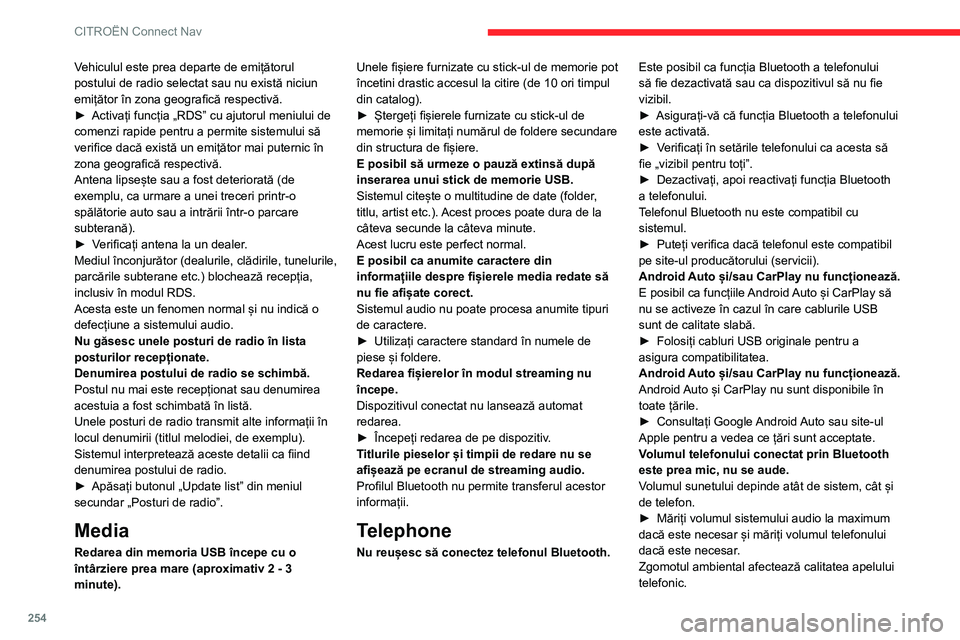
254
CITROËN Connect Nav
► Reduceți zgomotul ambiental (închideți
geamurile, reduceți intensitatea ventilației,
încetiniți etc.).
Unele contacte sunt dublate în listă.
Aveți la dispoziție următoarele opțiuni de
sincronizare a contactelor: sincronizarea
contactelor de pe cardul SIM, sincronizarea
contactelor de pe telefon sau ambele. Când sunt
selectate ambele sincronizări, anumite contacte
pot fi dublate.
► Selectați „Display SIM card contacts” sau
„Display telephone contacts”.
Contactele nu sunt prezentate în ordine
alfabetică.
Unele telefoane propun opțiuni de afișare. În
funcție de setările selectate, contactele pot fi
transferate într-o anumită ordine.
► Modificați setările de afișare a agendei
telefonului.
Sistemul nu primește mesaje SMS.
Modul Bluetooth nu permite trimiterea mesajelor
SMS către sistem.
Settings
Când setările de înalte și joase sunt
modificate, ambianța este deselectată.
Când ambianța este modificată, setările de
înalte și joase se resetează.
Selectarea ambianței influențează setările de
înalte și joase și vice versa.
► Modificați setările de înalte și joase sau cele
de ambianță pentru a obține ambianța muzicală
dorită.
Vehiculul este prea departe de emițătorul
postului de radio selectat sau nu există niciun
emițător în zona geografică respectivă.
►
Activați funcția „RDS” cu ajutorul meniului de
comenzi rapide pentru a permite sistemului să
verifice dacă există un emițător mai puternic în
zona geografică respectivă.
Antena lipsește sau a fost deteriorată (de
exemplu, ca urmare a unei treceri printr-o
spălătorie auto sau a intrării într-o parcare
subterană).
►
V
erificați antena la un dealer.
Mediul înconjurător (dealurile, clădirile, tunelurile,
parcările subterane etc.) blochează recepția,
inclusiv în modul RDS.
Acesta este un fenomen normal și nu indică o
defecțiune a sistemului audio.
Nu găsesc unele posturi de radio în lista
posturilor recepționate.
Denumirea postului de radio se schimbă.
Postul nu mai este recepționat sau denumirea
acestuia a fost schimbată în listă.
Unele posturi de radio transmit alte informații în
locul denumirii (titlul melodiei, de exemplu).
Sistemul interpretează aceste detalii ca fiind
denumirea postului de radio.
►
Apăsați butonul „Update list” din meniul
secundar „Posturi de radio”.
Media
Redarea din memoria USB începe cu o
întârziere prea mare (aproximativ 2 - 3
minute). Unele fișiere furnizate cu stick-ul de memorie pot
încetini drastic accesul la citire (de 10 ori timpul
din catalog).
►
Ștergeți fișierele furnizate cu stick-ul de
memorie și limitați numărul de foldere secundare
din structura de fișiere.
E posibil să urmeze o pauză extinsă după
inserarea unui stick de memorie USB.
Sistemul citește o multitudine de date (folder
,
titlu, artist etc.). Acest proces poate dura de la
câteva secunde la câteva minute.
Acest lucru este perfect normal.
E posibil ca anumite caractere din
informațiile despre fișierele media redate să
nu fie afișate corect.
Sistemul audio nu poate procesa anumite tipuri
de caractere.
►
Utilizați caractere standard în numele de
piese și foldere.
Redarea fișierelor în modul streaming nu
începe.
Dispozitivul conectat nu lansează automat
redarea.
►
Începeți redarea de pe dispozitiv
.
Titlurile pieselor și timpii de redare nu se
afișează pe ecranul de streaming audio.
Profilul Bluetooth nu permite transferul acestor
informații.
Telephone
Nu reușesc să conectez telefonul Bluetooth. Este posibil ca funcția Bluetooth a telefonului
să fie dezactivată sau ca dispozitivul să nu fie
vizibil.
►
Asigurați-vă că funcția Bluetooth a telefonului
este activată.
►
V
erificați în setările telefonului ca acesta să
fie „vizibil pentru toți”.
►
Dezactivați, apoi reactivați funcția Bluetooth
a telefonului.
T
elefonul Bluetooth nu este compatibil cu
sistemul.
►
Puteți verifica dacă telefonul este compatibil
pe site-ul producătorului (servicii).
Android
Auto și/sau CarPlay nu funcționează.
E posibil ca funcțiile Android Auto și CarPlay să
nu se activeze în cazul în care cablurile USB
sunt de calitate slabă.
►
Folosiți cabluri USB originale pentru a
asigura compatibilitatea.
Android
Auto și/sau CarPlay nu funcționează.
Android Auto și CarPlay nu sunt disponibile în
toate țările.
►
Consultați Google
Android Auto sau site-ul
Apple pentru a vedea ce țări sunt acceptate.
Volumul telefonului conectat prin Bluetooth
este prea mic, nu se aude.
Volumul sunetului depinde atât de sistem, cât și
de telefon.
►
Măriți volumul sistemului audio la maximum
dacă este necesar și măriți volumul telefonului
dacă este necesar
.
Zgomotul ambiental afectează calitatea apelului
telefonic.